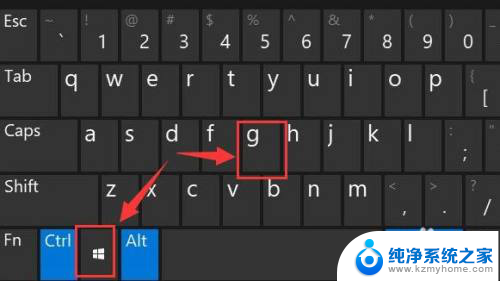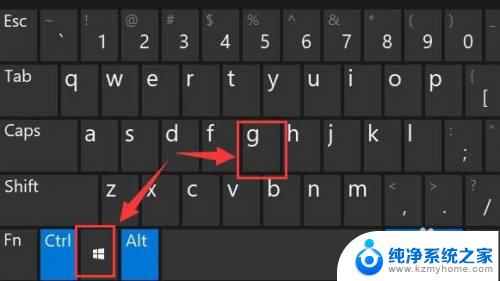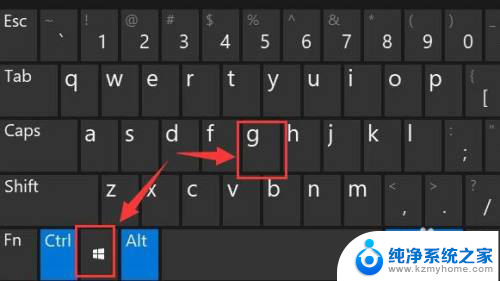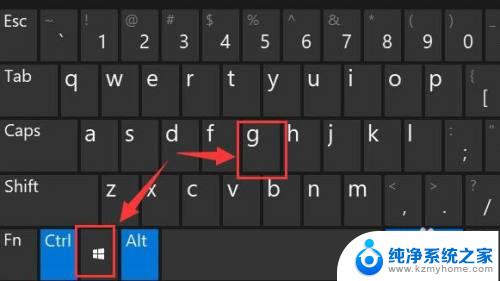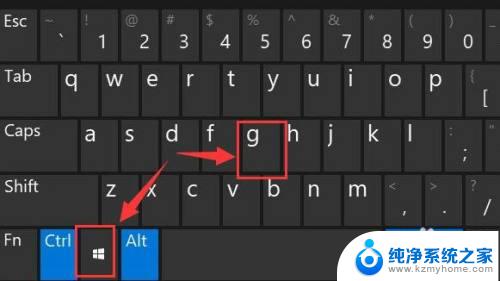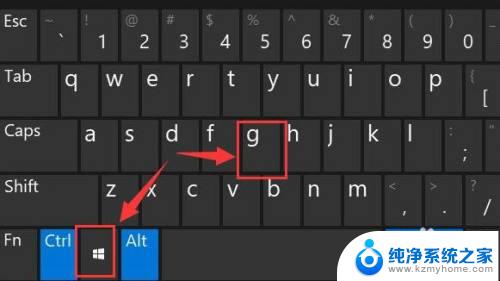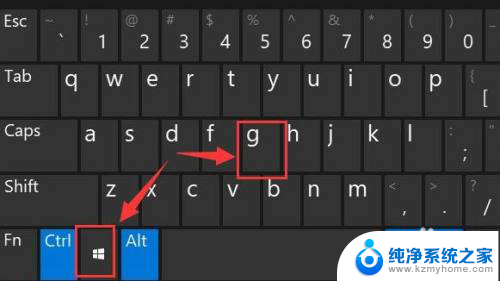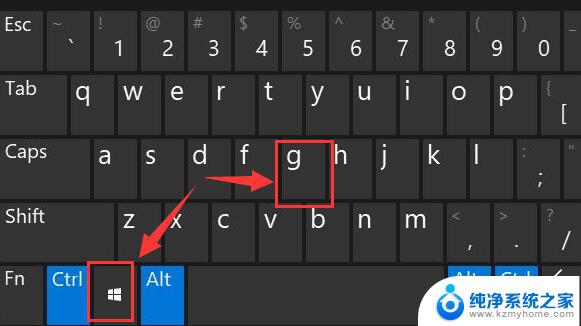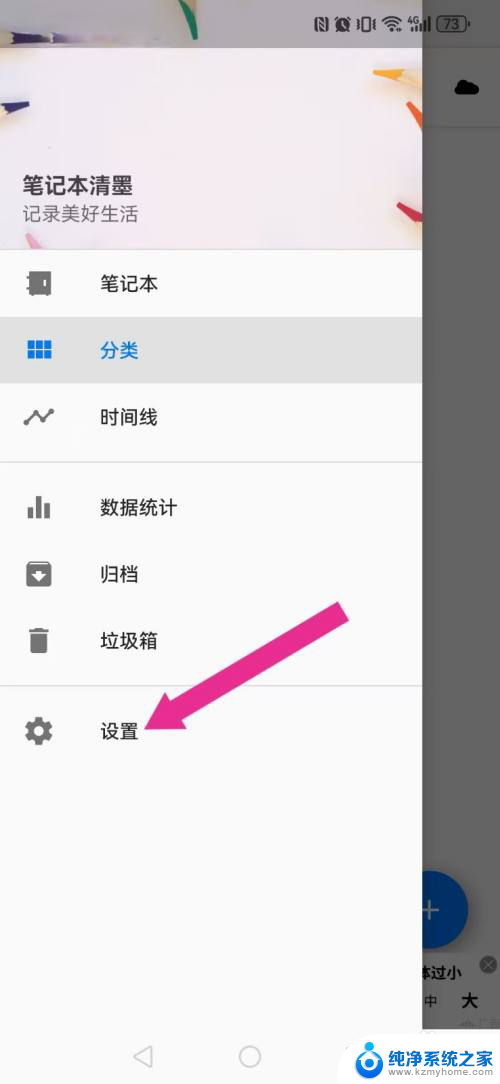windows11视频录制 win11系统自带录屏功能怎么开启
更新时间:2023-12-19 13:58:57作者:yang
Windows 11系统作为最新一代的操作系统,带来了许多令人兴奋的功能和改进,其中自带的视频录制功能备受用户瞩目。通过这一功能,用户能够轻松地记录屏幕上发生的一切,无论是教学、演示还是游戏过程,都能被完整地捕捉下来。如何开启这一功能却成为一些用户的疑问。本文将带您一探究竟,教您如何在Windows 11系统中开启自带的录屏功能,让您轻松享受视频录制的乐趣。
具体方法:
1.首先按下快捷键“win+g”就可以打开win11自带的录屏工具。
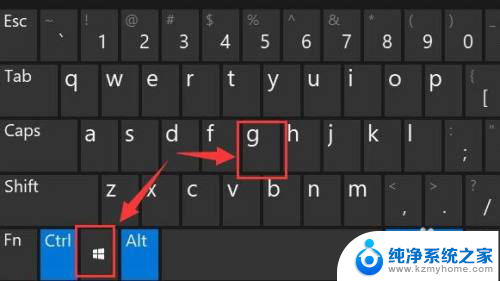
2.打开后,点击上方的捕获按钮,如图所示。
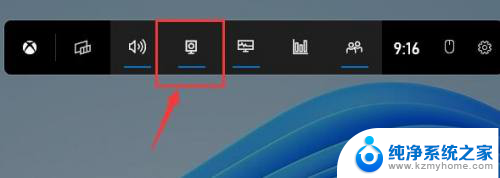
3.接着会在左上角弹出捕获窗口,点击如图所示的按钮就可以开始录屏了。
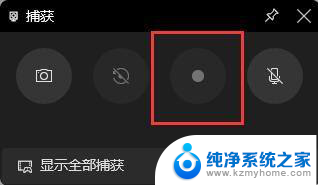
4.如果我们使用上面方法没有办法打开录制窗口。
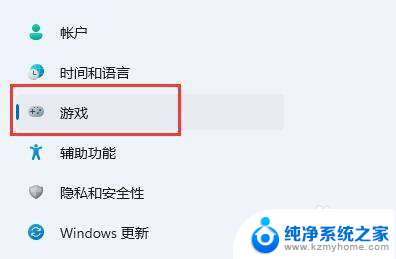
5.那么可以进入系统设置,在左侧边栏中进入“游戏”
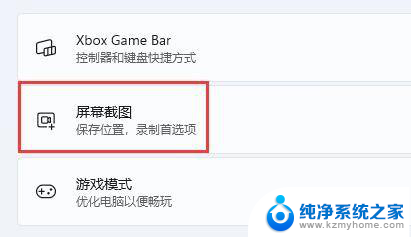
6.在右边进入“屏幕截图”选项。在其中就可以开启屏幕录制功能了。
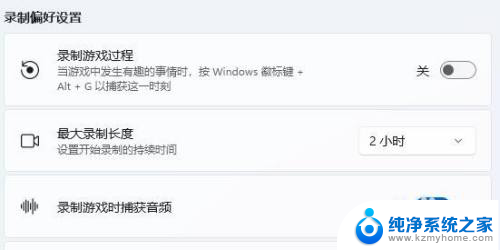
以上就是如何解决Windows 11视频录制的问题,如果您遇到这种情况,请尝试按照本文所述的方法解决,希望这篇文章能对您有所帮助。